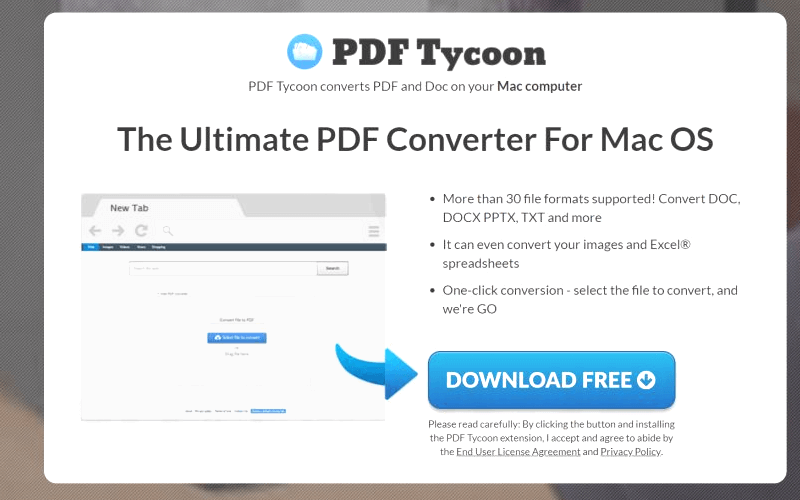Dies ist ein Artikel, die Details über das fragwürdige Programm bietet genannt PDF Tycoon und stellt einen vollständigen Satz von Entfernungsschritten.
PDF Tycoon ist eine fragwürdige App, die als nützliches Werkzeug für die Umwandlung von verschiedenen Arten von Dokumenten in der PDF-Format präsentiert. Einer der Gründe, warum diese Anwendung als potenziell unerwünschtes Programm eingestuft wird, ist so, wie es verteilt wird,. Ein weiterer Grund ist sein verdächtiges Verhalten. Sobald gewinnt sie Zugang zu Ihrem Mac, es wird die Lage, viele aufdringlichen Online-Anzeigen zu liefern, die deutlich die regelmäßige Nutzung des Geräts beeinflussen.
Threat Zusammenfassung
| Name | PDF Tycoon |
| Art | Potentiell unerwünschte Programme, Adware |
| kurze Beschreibung | Rogue-Anwendung, die Ihren Mac ohne Ihre Erlaubnis infiltrieren könnte. |
| Symptome | Sie sehen, dieses Programm auf jedem Systemstart laden. Viele lästige Werbung überschwemmen Ihrem Browser. Haupt-Browser-Einstellungen verändert werden und so konfiguriert ist fraglich Suchmaschine drücken. |
| Verteilungsmethode | Gebündelte Pakete; Freeware Installateure; Korrumpiert Webseiten |
| Detection Tool |
Überprüfen Sie, ob Ihr System von Malware betroffen ist
Combireiniger
Malware Removal Tool
|
Benutzererfahrung | Abonnieren Sie unseren Forum zu Besprechen PDF Tycoon. |
PDF Tycoon – Spread-Mechanismen
Als ein potentiell unerwünschtes Programm meist von Adware Art zu sein, PDF Tycoon wahrscheinlich über schattige Techniken verteilt werden, dass Sie versuchen, dazu zu bringen, ohne es zu merken seine Präsenz Installation. Solche Techniken sind Software-Bündelung, beschädigt Webseiten, gefälschte Benachrichtigungen für Programm-Updates, und andere. Sie sind alle in einer Weise, dass das Vorhandensein von PDF Tycoon verbergen, so dass sie leicht Ihre Erlaubnis für die Installation erhalten könnte.
Gemeinhin das unerwünschte Programm PDF Tycoon befällt Computersystemen durch einen Teil eines Softwarepakets sein. So seine Präsenz auf dem Mac kann ein Ergebnis der Installation eines beliebigen Programms sein. Wie Sie vielleicht die Installation dieser zusätzlichen App verpasst ist durch die regelmäßige Setup wie folgt. Konfigurationscode unerwünschter Anwendungen wie dieser Schelm PDF-Konverter ist in der Regel in den Installateuren von freien Anwendungen von Drittanbietern versteckt. Um es knifflig böswilliger intenders offenbart nicht richtig die Details auf Extras und lockt schließlich viele Anwender in sie zu installieren.
Ein effizienter Tipp, dass Sie die Installation unerwünschter Apps auf Ihrem Gerät in fast all verfügbaren App Installateure ist der Zugriff auf Advanced / Benutzerdefinierte Konfigurationsschritt verhindern könnte helfen. Sobald Sie mit allen Details vertraut dort aufgeführten könnten Sie eine fundierte Entscheidung darüber, wie weiter zu handeln. Wenn Sie einige unnötige Extras sehen, Sie können ihre Installation und fahren Sie mit der Installation der primären App Opt-out.
PDF Tycoon – Mehr über dieses Programm
PDF Tycoon eine fragwürdige App wird für die Umwandlung von verschiedenen Arten von Dokumenten-Dateien in PDF-Format als nützliches Programm präsentiert. Jedoch, ein Bündel von täuschenden Funktionalitäten, die ein potenziell unerwünschtes Programm mit den wichtigsten sind es kommen. Sobald es auf Ihrem Mac ausgeführt werden können Sie das folgende Fenster sehen auf dem Bildschirm angezeigt werden:
Die Schnittstelle dieser App können Sie es als eine legitime denken zuerst, aber nach einer Weile wird es klar, dass dieses Programm ist wie ein typischer PUP handeln. Schon bald nach der Installation können Sie erhebliche Änderungen feststellen, dass einige Browser-Hauptelemente wie Startseite beeinflussen, neue Registerkarte und Standard-Suchmaschine. Tatsächlich, das falsche Programm PDF Tycoon schiebt eine fragwürdige Suchmaschine, die als Browser-Hijacker eingestuft.
Ein weiterer Nebeneffekt, die nach der Installation dieses Schurken-Programm auftritt, ist die unbeaufsichtigte Sammlung Ihrer Daten. Als Folge dieser App zu haben auf Ihrem Mac, Ihre Online-Aktivitäten können auf seinen Remote-Server aufgezeichnet und gesendet werden. Die Datensammlung könnte mit Hilfe von verschiedenen Tracking-Technologien wie Cookies realisiert werden, Web Beacons, Pixel und andere.
Als der Datensätze, sie könnten für aggressive Werbung verwendet werden Kampagnen Ziel, von denen Sie und Ihr Gerät wird. Ihr Browser kann durch viele lästige Werbung überflutet, Ihre Browser-Sitzungen können durch dauernde Umleitungen zu wenig gesicherte und potenziell gefährliche Webseiten unterbrochen werden.
Entfernen Sie PDF Tycoon von Adware Ihrem Mac
Um das fiese Programm zu entfernen PDF Tycoon und alle Dateien im Zusammenhang mit seiner Präsenz auf dem Mac sollten Sie den Satz von Entfernungsschritten vervollständigen unten dargestellt. Sie könnten zwischen manueller und automatischer Entnahme Ansatz wählen, aber was wir für maximale Sicherheit empfehlen ist ihre Kombination. Die automatische Ansatz garantiert eine gute Effizienz nach einem Scan mit einem erweiterten Anti-Virus-Tool können Sie die genaue Lage aller verdächtigen Dateien sehen konnte, und entfernen Sie sie.
Wenn Sie weitere Fragen haben oder benötigen zusätzliche Hilfe, zögern Sie nicht, einen Kommentar oder kontaktieren Sie uns per E-Mail verlassen.
Schritte zur Vorbereitung vor dem Entfernen:
Vor dem Starten Sie die folgenden Schritte folgen, darauf hingewiesen werden, dass Sie sollten zunächst die folgenden Vorbereitungen tun:
- Sichern Sie Ihre Dateien, falls das Schlimmste passiert.
- Achten Sie darauf, ein Gerät mit dieser Anleitung auf standy haben.
- Bewaffnen Sie sich mit Geduld.
- 1. Suchen Sie nach Mac-Malware
- 2. Deinstallieren Sie riskante Apps
- 3. Bereinigen Sie Ihre Browser
Schritt 1: Scannen Sie nach PDF Tycoon-Dateien und entfernen Sie sie von Ihrem Mac
Wenn Sie mit Problemen konfrontiert, auf Ihrem Mac als Folge unerwünschten Skripte und Programme wie PDF Tycoon, der empfohlene Weg, um die Bedrohung zu beseitigen ist durch ein Anti-Malware-Programm. SpyHunter für Mac bietet erweiterte Sicherheitsfunktionen sowie andere Module, die die Sicherheit Ihres Mac verbessern und ihn in Zukunft schützen.

Schnelle und einfache Anleitung zum Entfernen von Mac-Malware-Videos
Bonusschritt: So machen Sie Ihren Mac schneller?
Mac-Rechner unterhalten wahrscheinlich das schnellste Betriebssystem auf dem Markt. Noch, Macs werden manchmal langsam und träge. Die folgende Videoanleitung untersucht alle möglichen Probleme, die dazu führen können, dass Ihr Mac langsamer als gewöhnlich ist, sowie alle Schritte, die Ihnen helfen können, Ihren Mac zu beschleunigen.
Schritt 2: Deinstallieren PDF Tycoon und entfernen Sie die zugehörigen Dateien und Objekte
1. hit the ⇧ + ⌘ + U Tasten zum Öffnen von Dienstprogrammen. Eine andere Möglichkeit besteht darin, auf „Los“ zu klicken und dann auf „Dienstprogramme“ zu klicken., wie das Bild unten zeigt:

2. Suchen Sie den Aktivitätsmonitor und doppelklicken Sie darauf:

3. Im Activity Monitor sucht verdächtige Prozesse, gehören oder zu PDF Tycoon bezogen:


4. Klicken Sie auf die "Gehen" Taste erneut, aber diesmal wählen Sie Anwendungen. Eine andere Möglichkeit ist mit den ⇧+⌘+A Tasten.
5. Im Menü Anwendungen, sucht jede verdächtige App oder eine App mit einem Namen, ähnlich oder identisch mit PDF Tycoon. Wenn Sie es finden, Klicken Sie mit der rechten Maustaste auf die App und wählen Sie "In den Papierkorb verschieben".

6. Wählen Accounts, Danach klicken Sie auf die Login Artikel Vorliebe. Ihr Mac zeigt Ihnen dann eine Liste der Elemente, die automatisch gestartet werden, wenn Sie sich einloggen. Suchen Sie nach verdächtigen Anwendungen identisch oder ähnlich PDF Tycoon. Aktivieren Sie die App, deren automatische Ausführung Sie beenden möchten, und wählen Sie dann auf aus Minus („-“) Symbol, um es zu verstecken.
7. Entfernen Sie alle verbleibenden Dateien, die möglicherweise mit dieser Bedrohung zusammenhängen, manuell, indem Sie die folgenden Teilschritte ausführen:
- Gehe zu Finder.
- In der Suchleiste den Namen der Anwendung, die Sie entfernen möchten,.
- Oberhalb der Suchleiste ändern, um die zwei Drop-Down-Menüs "Systemdateien" und "Sind inklusive" so dass Sie alle Dateien im Zusammenhang mit der Anwendung sehen können, das Sie entfernen möchten. Beachten Sie, dass einige der Dateien nicht in der App in Beziehung gesetzt werden kann, so sehr vorsichtig sein, welche Dateien Sie löschen.
- Wenn alle Dateien sind verwandte, halte das ⌘ + A Tasten, um sie auszuwählen und fahren sie dann zu "Müll".
Für den Fall, können Sie nicht entfernen PDF Tycoon über Schritt 1 über:
Für den Fall, können Sie nicht die Virus-Dateien und Objekten in Ihren Anwendungen oder an anderen Orten finden wir oben gezeigt haben, Sie können in den Bibliotheken Ihres Mac für sie manuell suchen. Doch bevor dies zu tun, bitte den Disclaimer unten lesen:
1. Klicke auf "Gehen" und dann "Gehe zum Ordner" wie gezeigt unter:

2. Eintippen "/Library / LauchAgents /" und klicke auf Ok:

3. Löschen Sie alle die Virus-Dateien, die ähnlich oder die gleichen Namen wie PDF Tycoon haben. Wenn Sie glauben, dass es keine solche Datei, lösche nichts.

Sie können die gleiche Prozedur mit den folgenden anderen Bibliothek Verzeichnisse wiederholen:
→ ~ / Library / Launchagents
/Library / LaunchDaemons
Spitze: ~ ist es absichtlich, denn es führt mehr LaunchAgents- zu.
Schritt 3: Entfernen Sie PDF Tycoon - bezogenen Erweiterungen von Safari / Chrom / Firefox









PDF Tycoon-FAQ
Was ist PDF Tycoon auf Ihrem Mac??
Die PDF Tycoon-Bedrohung ist wahrscheinlich eine potenziell unerwünschte App. Es besteht auch die Möglichkeit, dass es damit zusammenhängt Mac Malware. Wenn dem so ist, Solche Apps neigen dazu, Ihren Mac erheblich zu verlangsamen und Werbung anzuzeigen. Sie können auch Cookies und andere Tracker verwenden, um Browserinformationen von den auf Ihrem Mac installierten Webbrowsern abzurufen.
Können Macs Viren bekommen??
Ja. So viel wie jedes andere Gerät, Apple-Computer bekommen Malware. Apple-Geräte sind möglicherweise kein häufiges Ziel von Malware Autoren, Aber seien Sie versichert, dass fast alle Apple-Geräte mit einer Bedrohung infiziert werden können.
Welche Arten von Mac-Bedrohungen gibt es??
Laut den meisten Malware-Forschern und Cyber-Sicherheitsexperten, die Arten von Bedrohungen Bei Viren, die derzeit Ihren Mac infizieren können, kann es sich um betrügerische Antivirenprogramme handeln, Adware oder Entführer (PUPs), Trojanische Pferde, Ransomware und Krypto-Miner-Malware.
Was tun, wenn ich einen Mac-Virus habe?, Like PDF Tycoon?
Keine Panik! Sie können die meisten Mac-Bedrohungen leicht beseitigen, indem Sie sie zuerst isolieren und dann entfernen. Ein empfehlenswerter Weg, dies zu tun, ist die Verwendung eines seriösen Anbieters Software zum Entfernen von Schadsoftware Das kann die Entfernung automatisch für Sie erledigen.
Es gibt viele Anti-Malware-Apps für Mac, aus denen Sie auswählen können. SpyHunter für Mac ist eine der empfohlenen Mac-Anti-Malware-Apps, das kann kostenlos scannen und alle Viren erkennen. Dies spart Zeit für das manuelle Entfernen, das Sie sonst durchführen müssten.
How to Secure My Data from PDF Tycoon?
Mit wenigen einfachen Aktionen. Zuallererst, Befolgen Sie unbedingt diese Schritte:
Schritt 1: Finden Sie einen sicheren Computer und verbinden Sie es mit einem anderen Netzwerk, nicht der, mit dem Ihr Mac infiziert war.
Schritt 2: Ändern Sie alle Ihre Passwörter, ausgehend von Ihren E-Mail-Passwörtern.
Schritt 3: Aktivieren Zwei-Faktor-Authentifizierung zum Schutz Ihrer wichtigen Konten.
Schritt 4: Rufen Sie Ihre Bank an Ändern Sie Ihre Kreditkartendaten (Geheim Code, usw.) wenn Sie Ihre Kreditkarte für Online-Einkäufe gespeichert oder Online-Aktivitäten mit Ihrer Karte durchgeführt haben.
Schritt 5: Stellen Sie sicher, dass Rufen Sie Ihren ISP an (Internetprovider oder -anbieter) und bitten Sie sie, Ihre IP-Adresse zu ändern.
Schritt 6: Ändere dein WLAN Passwort.
Schritt 7: (Fakultativ): Stellen Sie sicher, dass Sie alle mit Ihrem Netzwerk verbundenen Geräte auf Viren prüfen und diese Schritte wiederholen, wenn sie betroffen sind.
Schritt 8: Installieren Sie Anti-Malware Software mit Echtzeitschutz auf jedem Gerät, das Sie haben.
Schritt 9: Versuchen Sie, keine Software von Websites herunterzuladen, von denen Sie nichts wissen, und halten Sie sich von diesen fern Websites mit geringer Reputation im allgemeinen.
Wenn Sie diesen Empfehlungen folgen, Ihr Netzwerk und Ihre Apple-Geräte werden wesentlich sicherer vor Bedrohungen oder informationsinvasiver Software und auch in Zukunft virenfrei und geschützt.
Weitere Tipps finden Sie auf unserer MacOS-Virus-Bereich, Hier können Sie auch Fragen stellen und Kommentare zu Ihren Mac-Problemen abgeben.
Über die PDF Tycoon Research
Die Inhalte, die wir auf SensorsTechForum.com veröffentlichen, Diese PDF-Anleitung zum Entfernen von Tycoon ist enthalten, ist das Ergebnis umfangreicher Recherchen, harte Arbeit und die Hingabe unseres Teams, um Ihnen bei der Behebung des spezifischen macOS-Problems zu helfen.
Wie haben wir die Recherche zu PDF Tycoon durchgeführt??
Bitte beachten Sie, dass unsere Forschung auf einer unabhängigen Untersuchung basiert. Wir stehen in Kontakt mit unabhängigen Sicherheitsforschern, Dank dessen erhalten wir täglich Updates zu den neuesten Malware-Definitionen, einschließlich der verschiedenen Arten von Mac-Bedrohungen, insbesondere Adware und potenziell unerwünschte Apps (zufrieden).
Weiter, die Forschung hinter der PDF Tycoon-Bedrohung wird unterstützt mit Virustotal.
Um die Bedrohung durch Mac-Malware besser zu verstehen, Bitte lesen Sie die folgenden Artikel, die sachkundige Details bieten.